Jak zarządzać ustawieniami konta YouTube
Co wiedzieć
- Wybierz Konto edytowanie ustawień profilu i kanałów, Prywatność zarządzać listami odtwarzania i Rozliczenia i płatności na zakupy.
- Wybierać Powiadomienia ustawić alerty e-mailowe, Odtwarzanie i wydajność dla jakości wideo i Połączone aplikacje aby zdobywać nagrody w YouTube.
- Iść do Zaawansowane ustawienia aby usunąć lub usunąć konto. Zarządzaj bardziej zaawansowanymi ustawieniami w aplikacji mobilnej YouTube.
Później tworzenie konta na YouTube przy użyciu nazwy użytkownika i hasła Google możesz zarządzać ustawieniami nowego konta. Ten artykuł zawiera zestawienie tego, co możesz dostosować w witrynie YouTube i aplikacji mobilnej.
01
10
Uzyskaj dostęp do ustawień konta YouTube
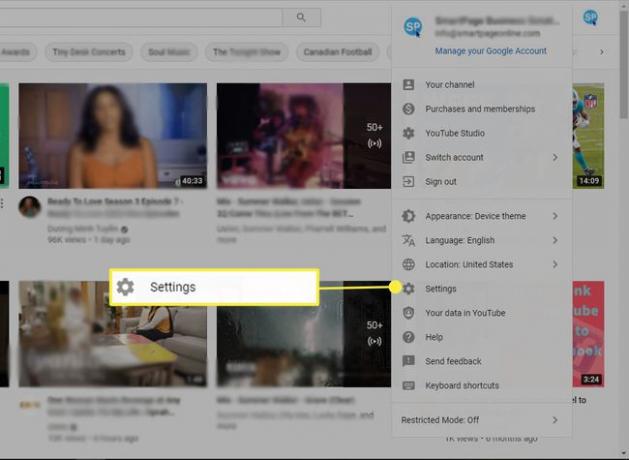
Na Witryna YouTube i aplikacji, kliknij swój profilobraz, a następnie wybierz Ustawienia aby zobaczyć wszystko, czym możesz zarządzać, na przykład powiadomienia, odtwarzanie i wydajność oraz ustawienia prywatności.
Ten artykuł opisuje, czym możesz zarządzać po kliknięciu Ustawienia w rozwijanym menu. Możesz wybrać
02
10
Edytuj swój profil w Google
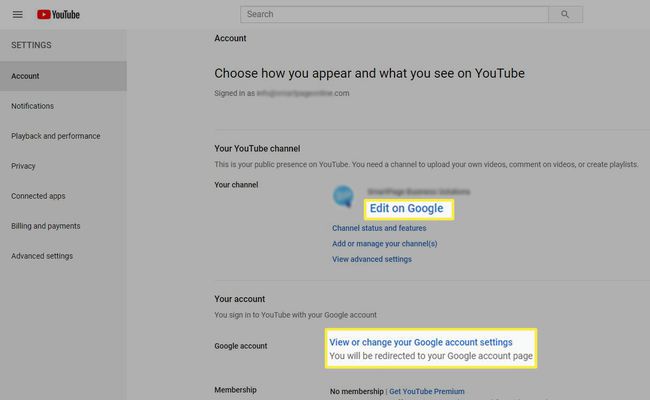
To jest strona, na którą zostajesz przekierowany po kliknięciu Ustawienia w witrynie YouTube. Kliknij Edytuj w Google aby zmienić swoje imię i nazwisko lub zdjęcie profilowe (są tożsame z nazwą i zdjęciem profilowym Google). Tam możesz zaktualizować swoje dane kontaktowe, płeć i datę urodzenia. Możesz również wybrać, czy chcesz, aby informacje były publiczne lub prywatne.
03
10
Dostosuj ustawienia swojego kanału YouTube
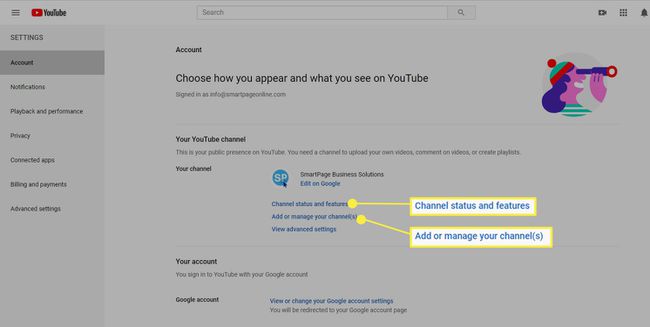
Twój kanał YouTube zawiera Twoje informacje publiczne. Nie potrzebujesz go do oglądania filmów w YouTube, ale potrzebujesz go do przesyłania filmów, komentowania filmów i tworzenia list odtwarzania.
Wybierz Dodaj swoje kanały lub zarządzaj nimi aby dodać nowy kanał, lub wybierz Status i funkcje kanału aby edytować następujące (głównie opcjonalne) ustawienia kanałów:
- Ogólny: rodzaj akceptowanej waluty.
- Kanał: dodaj swoją lokalizację, słowa kluczowe i wybierz odbiorców (dzieci lub nie).
- Prześlij domyślne: przypisz domyślny tytuł, opis lub tagi do wszystkich filmów. Ustaw wszystkie filmy jako publiczne, prywatne lub niepubliczne.
- Uprawnienia: zezwól określonym osobom na edytowanie, zarządzanie i przesyłanie filmów na Twój kanał.
- Społeczność: Dodaj moderatorów, blokuj użytkowników i linki oraz ustaw reguły komentowania.
Przejdź do Studio YouTubei wybierz Modyfikacje aby dodać grafikę (baner u góry Twojego kanału YouTube), linki, znak wodny do wyświetlania w przesłanych filmach lub zmienić adres e-mail powiązany z Twoim kontem YouTube.
04
10
Ustaw preferencje powiadomień YouTube
W sekcji Powiadomienia ustaw swoje preferencje dotyczące powiadomień YouTube. Możesz chcieć otrzymywać wiadomości o polecanych filmach, o przesłaniu nowego filmu na kanał, który subskrybujesz, o aktywności na Twoim kanale, o odpowiedziach na Twoje komentarze i nie tylko.
05
10
Kontroluj odtwarzanie i wydajność wideo
Sekcja Odtwarzanie i wydajność pozwala ustawić preferencje dotyczące oglądania kart informacyjnych na filmach, ustawienia napisów (na lub wyłączony) i czy możesz oglądać filmy w wysokiej jakości. Te ustawienia odtwarzania różnią się w zależności od urządzenia.
06
10
Ustawienia prywatności YouTube określają, kto może zobaczyć Twoje playlisty i subskrypcje. W tej sekcji nie możesz zmienić swojego Reklama Google ustawienia lub Dane i personalizacja Google ustawienia.
07
10
Kliknij Połączone aplikacje aby połączyć się z partnerem YouTube ds. nagród i zdobywać nagrody w grze, gdy obejrzysz określone transmisje na żywo w YouTube.
08
10
Dodaj informacje rozliczeniowe i płatnicze
Czy płacisz za YouTube Premium, przekazując darowiznę YouTuberowi lub płacąc za film, musisz skonfigurować metodę płatności w sekcji Rozliczenia i płatności w YouTube. YouTube umożliwia również skonfigurowanie szybkiego zakupu, co oznacza, że przed dokonaniem zakupu nie musisz weryfikować swojej tożsamości na żadnym ze swoich urządzeń.
09
10
Usuń lub przenieś swoje konto w Ustawieniach zaawansowanych
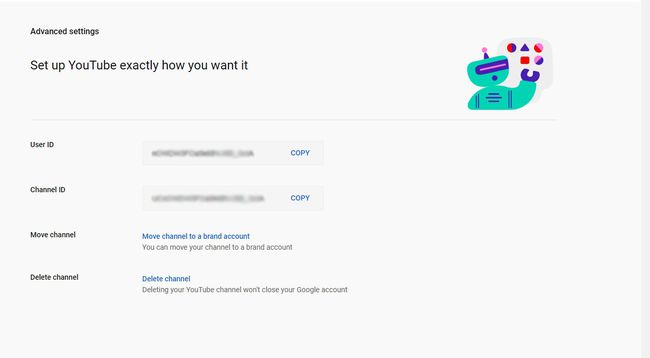
Możesz zobaczyć swój identyfikator użytkownika i identyfikator kanału w ustawieniach zaawansowanych. W tym miejscu możesz również przenieść swój kanał na zupełnie nowe konto lub całkowicie je usunąć. Usunięcie konta YouTube nie powoduje usunięcia konta Google.
10
10
Więcej ustawień w aplikacji YouTube
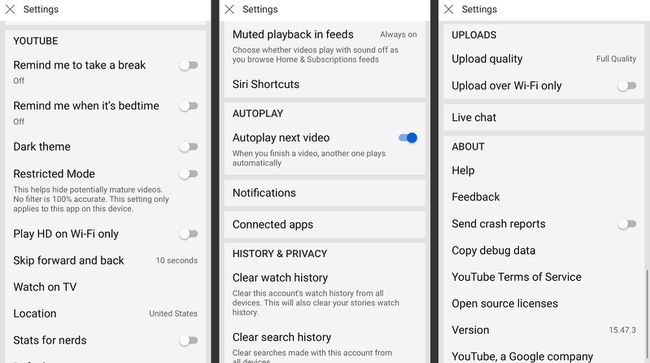
Ustawienia w aplikacji mobilnej YouTube są takie same jak w witrynie, a dodatkowo jest ich kilka. Możesz ustawić przypomnienia, aby zrobić sobie przerwę lub iść spać. (YouTube wie, jak kuszące jest oglądanie wideo po wideo w aplikacji).
Możesz odtwarzać filmy HD tylko przez Wi-Fi, ustawić filmy tak, aby przeskakiwały do przodu i do tyłu o pięć do 60 sekund po dwukrotnym dotknięciu ekranu i podłączeniu aplikacji do telewizora, aby oglądać filmy na większym ekran.
Aplikacja umożliwia także łączenie się z Tłumaczem Google, zarządzanie historią oglądania, wybieranie jakości przesyłania filmów, ustawianie powiadomień mobilnych i oglądanie filmów z wyciszonymi napisami w kanale.
